Gebaren zijn altijd een macOS-functie geweest, maarWindows 10 heeft dat veranderd. Als u een precisie-touchpad hebt, heeft Windows 10 een wereld van veeg- en tikgebaren die op u wachten. De ondersteuning voor gebaren in Windows 10 is fantastisch. Zelfs als u geen precisie-touchpad hebt, bieden Synaptic en Windows 10 u veel opties. Dat gezegd hebbende, voor niet-ingewijden is dit een complete gids voor gebaren in Windows 10. We gaan alles bespreken wat je kunt doen met de vele gebaren die in Windows 10 worden ondersteund, en hoe ze kunnen worden uitgevoerd.
Soorten gebaren
Er zijn twee soorten gebaren in Windows 10; tikken en vegen. Al het andere is een variatie op deze twee gebaren die is toegevoegd door meer vingers te gebruiken.
Kraan
De Tap is een enkele, korte druk op uw touchpad. U kunt tikken met één vinger, twee, drie of vier. Elk zal een andere actie uitvoeren.
wip
Het veeggebaar is wanneer u uw plaatstvinger (s) op het touchpad en sleep ze omhoog, omlaag, naar links of naar rechts. Elke richting waarin u 'veegt' voert een andere actie uit. U kunt extra variatie aan de actie toevoegen door het aantal vingers te variëren dat u op het touchpad plaatst wanneer u in een willekeurige richting veegt.
Gebaren met één vinger
Er zijn geen veegbewegingen die u met één vinger kunt uitvoeren. Dat is precies hoe je de cursor op je scherm bestuurt.
Tik met één vinger: De tikbeweging met één vinger werkt als de linkermuisknop op een gewone muis.
Dubbeltik met één vinger: Als u dubbeltikt en sleept en sleept u een item metmet één vinger kunt u deze selecteren en verplaatsen. Dit werkt voor bestanden en mappen, evenals webelementen. U kunt bijvoorbeeld dubbeltikken op een koppeling en deze naar de nieuwe tabbladknop in Chrome slepen om deze in een nieuwe tik te openen.
Twee vingerbewegingen
De twee vingerbewegingen in Windows 10 hebben zowel tik- als veegacties. De standaardacties voor elke actie zijn;
Tik met twee vingers: Klik met de rechtermuisknop op een gewone muis
Veeg met twee vingers omhoog / omlaag: Blader omhoog of omlaag. De richting van de scroll kan worden ingesteld volgens uw eigen voorkeur. Als u een precisie-touchpad hebt, kunt u de schuifrichting wijzigen vanuit de app Instellingen onder Apparaten> Touchpad. Als u geen precisie-touchpad hebt, moet u de configuratie van uw touchpad-stuurprogramma aanpassen om de schuifrichting te wijzigen.
Er zijn geen drie vingerbewegingen naar links of rechts in Windows 10.
Drie vingerbewegingen
De drie vingerbewegingen in Windows 10 hebben zowel tik- als veegacties. Met de drie vingerbewegingen zie je het volledige bereik van veegbewegingen.
Tik met drie vingers: Het drie-vinger tikgebaar opent Cortana.
Met drie vingerbewegingen kunt u schakelen tussen apps en uw bureaublad bekijken.
Veeg met drie vingers omhoog: Ga naar multi-tasking view d.w.z. het simuleert het klikken op de multitasking-knop naast de Cortana-zoekbalk in Windows 10. Dit gebaar heeft ook een secundaire functie die is gekoppeld aan het naar beneden vegen met drie vingers
Veeg met drie vingers omlaag: Minimaliseer alle vensters en ga naar het bureaublad. Als u onmiddellijk met drie vingers omhoog veegt nadat u dit gebaar hebt gebruikt om alle vensters te minimaliseren, kunt u ze weer maximaliseren. Als u echter ergens op uw bureaublad klikt of naar een andere app overschakelt, wordt met de veegbeweging met drie vingers de taakweergave geopend.
Veeg met drie vingers naar links: Hiermee gaat u naar de laatste app die u gebruikte. Dit gebaar bootst de sneltoets Alt + Tab na waarmee u door alle geopende app-vensters kunt bladeren.
Veeg met drie vingers naar rechts: Dit werkt hetzelfde als het linker veeggebaar enis nuttiger wanneer u daadwerkelijk van app verandert. Hiermee kunt u naar het volgende of app-venster gaan, terwijl u met het linkergebaar naar de vorige app kunt gaan.

Vier vingerbewegingen
De vier vingerbewegingen ondersteunen het volledige bereik van veeg- en tikbewegingen.
Tik met vier vingers: Open de Action Cneter.
Met de vier vingerbewegingen kunt u schakelen tussen virtuele desktops en naar uw bureaublad gaan.
Veeg met vier vingers omhoog: Ga naar de weergave met meerdere taken.
Veeg met vier vingers naar beneden: Minimaliseer alle vensters en laat het bureaublad zien. Als u met vier vingers omhoog veegt direct nadat u omlaag veegt, kunt u alle vensters maximaliseren. Dit is letterlijk hetzelfde als het naar beneden vegen met drie vingers.
Veeg met vier vingers naar links: Ga naar het vorige virtuele bureaublad.
Veeg met vier vingers naar rechts: ga naar de volgende virtuele desktop.
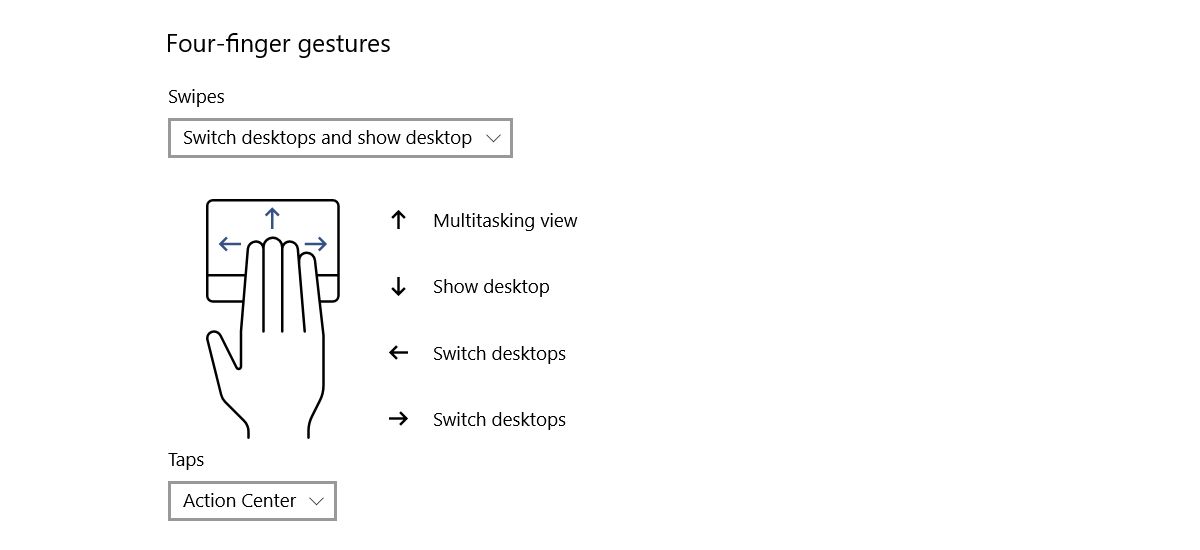
Groepsacties aanpassen voor gebaren in Windows 10
U kunt drie vingers en vier vingers aanpassengebaren. Standaard maken deze gebaren het eenvoudiger om te schakelen tussen apps en desktops. Er is echter veel overlapping in wat deze gebaren doen. Windows 10 heeft een paar standaardopties om te wijzigen wat deze gebaren als groep doen. Je kunt ze individueel aanpassen en dat geeft je meer opties.
Tik op Gebaren
Tik met drie / vier vingers: U kunt de tik met drie en vier vingers instellen om de huidige afgespeelde media af te spelen / te pauzeren of om de middelste klik / wielklik met een muis te simuleren.
Veeg gebaren
U kunt de drie- en viervingerige bewegingen gebruiken om media en volume te regelen. De gebaren die u kunt instellen zijn;
Veeg met drie / vier vingers omhoog: zet het harder.
Veeg met drie / vier vingers omlaag: verlaag het volume.
Veeg met drie / vier vingers naar links: Ga naar het vorige nummer
Veeg met drie / vier vingers naar rechts: Ga naar het volgende nummer.
Groepsacties wijzigen
Open de app Instellingen. Ga naar de groep apparaten met apparaten. Selecteer het tabblad ‘Touchpad’. Blader omlaag naar het gedeelte Drie of Vier gebaren, afhankelijk van welke u wilt wijzigen.
De veegbewegingen worden allemaal gewijzigd in de vervolgkeuzelijst 'Veeg'. Open het en selecteer 'Audio en volume wijzigen' in de vervolgkeuzelijst om de hierboven vermelde veegbewegingen te gebruiken.
Als u het tikgebaar wilt wijzigen, opent u de vervolgkeuzelijst onder ‘Tik’ en selecteert u ‘Spelen / pauze’ of ‘Middenklik’.
Individuele bewegingen aanpassen in Windows 10
In de vorige sectie kunt u wijzigen wat vegenen tikbewegingen doen als een groep. U kunt bijvoorbeeld de hele set van drie vingerbewegingen instellen om media te bedienen. Als je echter wilt veranderen wat een enkel gebaar in een groep doet, kan dat. Als u bijvoorbeeld alle standaard veegbewegingen met drie vingers wilt behouden, maar de veegbeweging met drie vingers naar iets anders wilt wijzigen, kunt u dat doen.
Vooraf ingestelde actie voor individuele gebaren
Open de app Instellingen. Ga naar Apparaten> Touchpad. Klik rechtsboven op ‘Geavanceerde gebaarconfiguratie’. Het scherm Geavanceerde gebarenconfiguratie heeft secties voor gebaren met drie en vier vingers. Je kunt niet aanpassen wat tikken en vegen met één en twee vingers doen.
Onder elke sectie kunt u de up aanpassen,naar beneden, naar links en naar rechts vegen en de tikken. Open de vervolgkeuzelijst onder het gebaar dat u wilt wijzigen. Als u bijvoorbeeld wilt wijzigen wat de beweging met drie vingers naar beneden vegen doet, opent u de vervolgkeuzelijst onder ‘omlaag’ in het gedeelte met drie vingers. Windows 10 heeft de volgende voorinstellingen voor gebaren die u kunt instellen voor elk veeggebaar met drie of vier vingers;
- Niets (schakel het veeggebaar uit)
- Schakel apps aka Alt + Tab
- Ga naar Taakweergave
- Bureaublad weergeven
- Schakel van virtuele desktop
- Verberg alle apps behalve de momenteel actieve, in focus-app
- Maak een nieuwe virtuele desktop
- Verwijder het huidige virtuele bureaublad
- Ga 'Doorsturen' in ondersteunde apps, bijv. Bestand verkennen
- Ga 'Terug' in ondersteunde apps, bijvoorbeeld Verkenner of Edge
- Klik het app-venster op de rechterrand van uw scherm
- Klik het app-venster op de linkerrand van uw scherm
- Maximaliseer venster
- Venster minimaliseren
- Ga naar het volgende nummer
- Ga naar het vorige nummer
- Volume verhogen
- Volume verlagen
- Geluid dempen
Voor de tik met drie / vier vingers kunt u een van de volgende acties instellen;
- Zoeken met Cortana
- Open actie centrum
- Speel / pauzeer het huidige nummer
- Middelste muis knop
- Muis terug knop
- Muis vooruit knop
Aangepaste actie voor individuele gebaren
U kunt aangepaste acties instellen voor individuele personengebaren. Deze acties kunnen worden ingesteld om elke sneltoets weer te geven. Het is aan jou om het in te stellen op een universele sneltoets, b.v. Ctrl + C, of naar een app-specifieke snelkoppeling zoals Ctrl + Shift + N in Photoshop. De keuze is aan jou. Vergeet niet dat als u een gebaar instelt om een app-specifieke snelkoppeling uit te voeren, het buiten die app nutteloos / inactief is.
Als u een aangepaste actie voor afzonderlijke gebaren wilt instellen,open de app Instellingen. Ga naar Apparaten> Touchpad en klik op Geavanceerde gebaarconfiguratie. Open de vervolgkeuzelijst onder het gebaar waarvoor u een aangepaste actie wilt instellen. Selecteer de optie 'Aangepaste snelkoppeling' in de lijst met opties in de vervolgkeuzelijst.
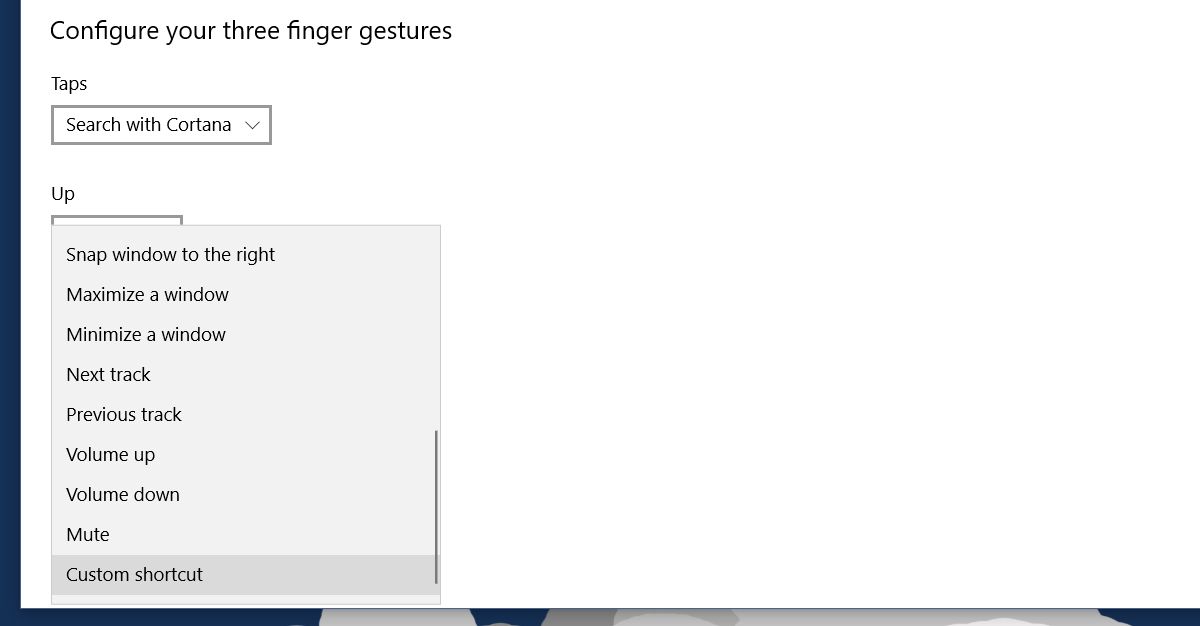
Klik op de knop ‘Opname starten’ en typ vervolgensde toetsen voor de sneltoets die u voor het gebaar wilt instellen. Klik op 'Opname stoppen' als u klaar bent en de sneltoets wordt gekoppeld aan dat specifieke gebaar. Het is behoorlijk handig voor wanneer u gebaren wilt configureren om in uw browser te navigeren.
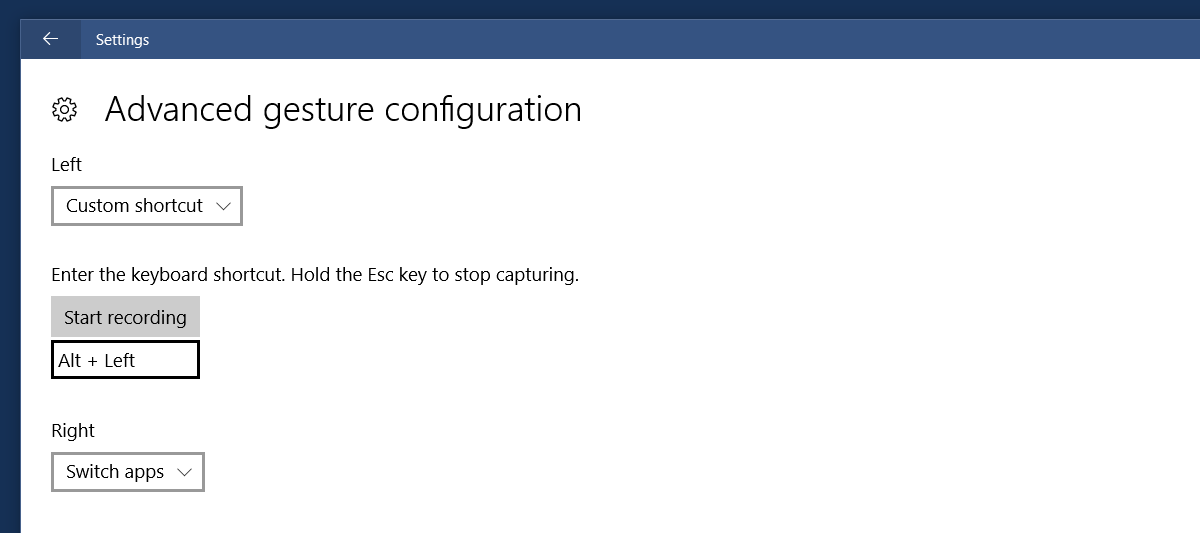
Schakel een gebaar uit of tik op
U kunt een gebaar, een groep gebaren en tikken uitschakelen. Open de app Instellingen en ga naar Apparaat> Touchpad.
Om een hele groep gebaren uit te schakelen, opent u devervolgkeuzelijst voor het gebaar en selecteer 'Niets' in de lijst met acties. Als u een tikgebaar wilt uitschakelen, opent u de vervolgkeuzelijst eronder en selecteert u de optie 'Niets'.
Als u een specifiek gebaar wilt uitschakelen, bijvoorbeeldvoorbeeld, veeg met drie vingers omhoog, klik rechtsboven op de optie 'Geavanceerde gebaarconfiguratie'. Open de vervolgkeuzelijst onder het gebaar dat u wilt uitschakelen en selecteer 'Niets' uit de weergegeven opties.
Reset gebaren naar standaard
Blader helemaal naar beneden op het tabblad Touchpad en klik op de knop ‘Reset’ om alle gebaren opnieuw in te stellen naar hun standaardacties.












Comments